ハイサーイ!
記事で書いたように、昨日Macminiを貰ったんですが結局…

こいつ(Y村)が使うことになりました。クソがっ!!
Y村君はMac経験ゼロ。なのになんでY村君がMacを使うのか…僕だってMac使ってみたかったのに!

僕もMacは使ったことはありません。ただ僕は前々からMacに合うエディタや画像編集ツールを検索したり、キーボードをMac用のキーボードにしたり、ダンボールをMacに見立てて操作の練習をしたりと、いつMacユーザーになってもいいように色々な事をしてきました。
それなのに!何故僕じゃないのか!!不満だらけです。
Y村君が使えないことをいいことに「全然使えないじゃん!もったいないから俺が使うわ~」とか言って自分の物にできないかとY村君の行動を観察することに。
ミッション1「AppleIDをつくって必要なソフトを導入せよ!」

Y村「これどうやって使うの」
Y村「Apple IDが登録できないんだけど!」
・
・
・
Y村「日本語入力の仕方が分からん!」
・
・
・
Y村「ブチキレそう」
・
・
・
見ていられない!!
Macでの日本語入力は「Windowsキー(Windowsの106キーボード場合)」+「Space」だろーーー
「”全角/半角”で切り替えたい場合はリマップツール使えばいいのに」
Y村「スマップ?」
・
・
・
Y村君がMacを使えない事を理由にMacを奪い取ろうとしましたが、悪戦苦闘しているY村君を見ると奪い取ることがかわいそうになりました。
仕方ない!少し教えてあげよう!
AppleIDの取得
AppleIDとは?
Apple ID は Apple の全サービスに共通して使えるパスポートのようなもので、さまざまな場面で使います。Apple のいずれかのサービス (たとえば iTunes Store や App Store など) に対してアカウントを作成すると、それがそのまま Apple ID になります。Apple ID を使うと Apple のさまざまなサービスにアクセスできます。各サービスに対して別々にアカウントを作成する必要はなく、どのサービスにも同じ Apple ID でアクセスできます。
Macを使うなら絶対に必要なAppleID!これがないとStoreでダウンロードなどが出来ません! さあ、ID取得です!!
まずはStoreに行きます。そこで、無料アプリをクリックすると…

AppleIDとパスワード入力画面が出てきます。
AppleIDとパスワード入力画面の左下に「AppleIDを作成」と書かれたボタンがあるので、そのボタンをクリック!

さあAppleIDを取得するために情報を記入するのだぁぁ!
Y村「僕クレカもってないよ。」
・
・
・
クレジットカードもってないだとおおおぉおぁぁ!

どーすんの?登録できないじゃん!!今すぐ銀行行ってクレカ作ってこいやぁぁ!それかそこらへん歩いている人からクレカとってこいやあぁぁぁぁぁ!!!
Y村「やだ。」

え?
拒否られました…クレジットカードを持っていなかったとは…ヨソウガイデス。
くそう!Y村君のAppleIDとパスワードをメモって、Y村君がいない時に「Y村君のAppleIDでめちゃくちゃ金を使おう作戦」が出来なくなりました。
仕方ないので、クレジットカードを使わない登録方法にすることにしました。(本当はクレカ登録させて知らない間に金使おうとしたのに…)
クレジットカード情報を登録しないでAppleIDを登録する方法は、
まずiTunesを起動してAppStoreに行きます。

AppStoreにある無料アプリをクリックすると…

AppleIDとパスワード入力画面が出てきます。
AppleIDとパスワード入力画面の左下に「AppleIDを作成」と書かれたボタンがあるので、そのボタンをクリック!
詳細情報を入力すると、お支払方法の入力ページがでてきます。ページのクレジット選択欄に「なし」 という選択があるので「なし」を選択します。

後は説明通りに進んでいくと何とかAppleID登録完了です。
登録までにここまでかかるとは…Y村君のAppleIDで買い物ができないことが僕の中での心残りですが、そこは胸にしまっておきます。
AppleIDを取得したということで、今度はWEBクリエイターとして必要なツールをMacに取り込んでいきます。
ミッション2「必要なソフトを導入せよ」
テキストエディタ
HTMLやCSSをはじめとして、ブログ記事を執筆するにも必須のテキストエディタ。「Vimかemacsで宗教戦争!!」と思ったけど、彼の仕事が遅れればその影響をうけるのは自分なのでWindowsで使い慣れているであろうSublimeText2を導入することにしました。
SublimeText2
Y村君がWindows時代から愛用しているSublimeText2。他のエディタにしてY村君の作業効率が落ちると僕に負担がかかってしまいます。
今までのように馬車馬の如く働けるように当分の間はSublimeText2を使ってもらうことにしました。
SublimeText2ダウンロードページ:http://www.sublimetext.com/2
まずはSublimeText2をダウンロードしてもらいます。
Y村「SublimeText2は一度ダウンロードした事あるから大丈夫♪」

(Windows版をダウンロードしようとしています。)
!!!

違あぁぁーう!!MacなんだからOSx版ダウンロードでしょ!!!どんだけWindowsに脳みそ洗脳されてんの?
何でもかんでもWindows版クリックしればいいってもんじゃないんだからね!Macは「OSx」!!
Windows版ダウンロードしても何も起きませんよおぉぉぉ!
Y村「うるさい…口臭い…」

!!
何とかSublimeText2をダウンロードできました!口が臭いと言われたので、口臭が気になって言葉を発することができません。(歯磨いたのにな…)
Sublime Text2については下記ページに色々記述されていますので、参考にしてみてください。
Sublime Text 2はWebクリエイターを目指すならオススメです!!
http://webcreator.weva.jp/tool/8
Webデザイナーに必須のSublime Text 2パッケージを紹介
http://webcreator.weva.jp/tool/138
Sublime Text 2でファイルの比較をおこなうプラグイン「sublimerge」
http://webcreator.weva.jp/tool/112
社長「SublimeText2ダウンロード出来たらターミナル代わりにiTerm2使うから、iTerm2を入れてね~」
あれ?Y村君がいない・・・あいつ帰りやがった!!
ターミナル
iTerm2?初めて聞きました!というかターミナルって何ぞ?
気になったのでとりあえずターミナルを開いてみることに


画面が黒くなった!!え?なにこれ?めっちゃ怖い!!
使い方分からないし、変にいじって大変なことになったらまずい…

閉じる連打ぁあぁぁぁああ!
怖かったー!なにも起ってないよね?データとか消えていたらどうしよう…まあY村君のせいにしておけばいいか♪
急に画面が黒くなったので、Macをいじるのが急に怖くなりました…なにか起こると怖いので、ソフトの導入は今日はこれくらいにしておきます。
「iTerm2導入してないじゃん!」だって?
iTerm2ってなんですか?知りませんよそんな物!
ふぅ。ある程度ソフト導入できたかな?(まだ2つしか導入していませんが)
ただ、仕事の効率化だけを目的にパソコンをいじっているだけだと、仕事だけをしていると感じてストレスが溜まっちゃいますよね?
なのでY村君がストレスでおかしくならないようにY村君が好きそうなサイトをブックマークに登録しましょう。
何が好きだったっけ?

確かこんなサイトを見ていたような…こんなムキムキな人が好きなのか?それともムキムキになりたいのかな?
色々考えても仕方ない!よしブックマークだ!!

これで、ストレスが溜まっちゃった時はこのサイトを見て色々な意味で発散させて欲しいですね。僕に飛び火したら嫌なので。
ブックマークしただけでは足りないな!WEBクリエイターとして、やはり重要なのはデスクトップ!!壁紙を設定してあげよう♪もちろん壁紙は僕らの尊敬するイケペロ様で♪
OK!!

アーティスティック!これはWEBクリエイターとして恥ずかしくないデスクトップです!
Y村君の好みを尊重しつつ、芸術性も織り交ぜた最高の壁紙に仕上がりました。
ナイスマッチング!
でも壁紙だけでデスクトップが何もないので寂しいなぁ…
そうだ!Y村君の大好きな画像をフォルダ分けしてデスクトップに貼り付けてあげよう♪
画像を検索っと♪

それをフォルダ分けをして~

で、で、で、出来たー!!遂にデスクトップが完成です♪
アーティスティックな壁紙にY村君好みの画像フォルダ!
これで、ストレスの溜めすぎでムラっとき…イラっとした時にすぐ画像が見られてムラムr…イライラが解消できるはずです。これで僕に飛び火することはないでしょう。
完璧です。作業をする環境としては100点ではないかと自画自賛してしまうほど使いやすくなったと思います。
きっと喜ぶでしょうね♪
他のソフトの導入はまた「Webクリエイターを目指すWIndowsユーザーがMacを使い始めてやったこと part 2」で紹介したいと思います。お楽しみに!!
いやぁ今日だけでだいぶMacが使いやすくなりました♪
これはY村君も僕に泣いて土下座するくらい感謝するはず。さすが僕!天才!ファンタスティックボーイ!!
紹介を希望される方
はいさい沖縄上、またはYouTubeやフェイスブックでの紹介を希望される方は「紹介を希望される方」のページにフォームをつくっておきましたのでそちらからご連絡をお願いします。
その他
●すずきたかまさのSNS・YouTube活用塾。目指せYouTuber!
投稿者プロフィール
-
最近ではYouTubeで沖縄の情報を配信中。趣味や子育ても一緒に入っていますが頑張って更新しているのでチャンネル登録をお願いします。
https://www.youtube.com/channel/UCqelxzXGWDQuL4OSC7wIuzA
2008年に沖縄に移住してから毎日が充実の日々です。大勢の方と知り合え、本土にいたままでは経験できないようなこともいっぱい経験させてもらえて感謝の毎日です。
社会人になってすぐに友達から紹介された女の子の発病〜入院、そして下半身麻痺という病気を目の前にし、「パソコンとパソコン通信で学校の友達たちと交流を続けることができるように」と始めた勉強会が、途中休みもしましたがもう15年ほど継続しています。当時は「パソコン通信」を中心としていましたが、今では「インターネット」と「ソーシャルネットワーク」を中心に毎週水曜日と金曜日に勉強会を開催しています。
当時、自分が目指した「友達全員が、地域の人全員がネットを使うことで生まれてくるはずのコミュニティ」の実現はまだまだ遠いかもしれませんが、このコミュニティが沖縄でできていく事で、沖縄という島から日本へ、そして世界へと輪が広まり、ビジネスも広がっていくと信じて「「インターネット」と「ソーシャルネットワーク」を広めよう!!」と、頑張っている毎日です。
本業はWebサイトの制作、システムのプログラミングのはずですが、ここ最近はFacebookでの活動が忙しく本業がおろそかになっています。2012年は仕事もきちんと頑張るつもりです(^^v
2012年、沖縄で起業しました!!
株式会社wEVA
ホームページの制作などをおこなっております
WEVA | Ginowan-shi OkinawaWEVA、沖縄県 宜野湾市 - 「いいね!」1,384件 · 793人がチェックインしました - Facebookページ・ホームページ制作はお任せください!Facebookの活用方法をサ
最新の投稿
 沖縄マイクラ部2024年2月5日沖縄マイクラ部チームメンバー募集!マインクラフト&Scratch・プログラミング勉強会
沖縄マイクラ部2024年2月5日沖縄マイクラ部チームメンバー募集!マインクラフト&Scratch・プログラミング勉強会 おもしろ投稿画像2022年1月19日神様は見た!
おもしろ投稿画像2022年1月19日神様は見た! 沖縄生活ブログ2021年11月27日【バスケットボール】小学二年生 バスケはじめました 沖縄のバスケットボーススクールに参加したい
沖縄生活ブログ2021年11月27日【バスケットボール】小学二年生 バスケはじめました 沖縄のバスケットボーススクールに参加したい 沖縄生活ブログ2021年11月21日PHP、Laravel復習中
沖縄生活ブログ2021年11月21日PHP、Laravel復習中


コメント
なんだかウチの会社・・・ますますあやしい会社になってしまったです・・・・
肌色の多い画像が… しかもなんだか属性に違和感… (--;;;
@repserc こんな画面で仕事されたらどうしよう・・・
クリエイティブな壁紙ですね!!
naoshi06 このあとは真面目な記事になっていくことを祈っています(>_<)
[…] 「WebクリエイターのMac環境大公開(1) WindowsユーザーがMacを手に入れてやったこと」という記事が掲載されたわけですが…今日になってもなかなか環境構築が進んでいないようなのでち […]